My page guide
プリム会員 マイページの使い方
プリム会員になると通常のマイページ機能に加え、定期購入の内容変更や登録情報の更新、定期注文の購入履歴の確認が行えます。

定期便は自動購入機能を使い、配送希望日の6日前に注文を生成しています。注文生成後は原則変更を承ることができないため、変更期日にご注意ください。
Overview
マイページの見方
マイページトップ
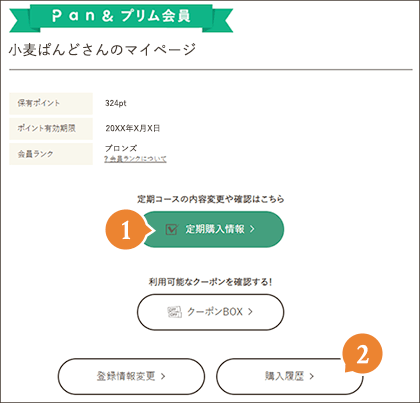
- ① 「定期購入情報」よりご利用中の定期便の各種設定の変更・確認ができます。
- ② 生成済みの注文(配送希望日の6日前以降)に関する情報は購入履歴をご参照ください。
定期購入情報一覧ページ
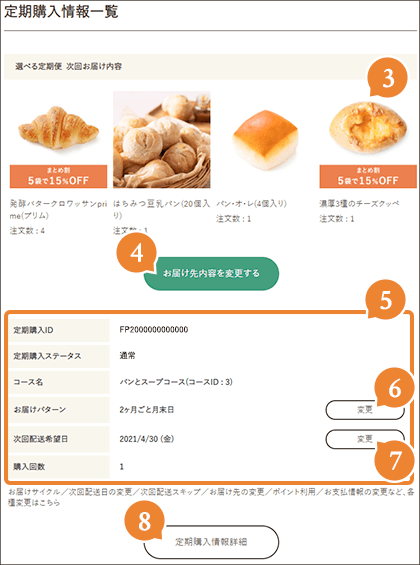
- ③ 定期便 購入予定商品の一覧
- ④ 購入予定商品の変更画面に移動
- ⑤ 定期便の概要
- ⑥ お届けパターンの変更はこちら
- ⑦ スキップ・次回配送日の変更はこちら
- ⑧ 定期購入情報詳細画面へ移動
詳細画面から各種設定の変更と確認ができます。